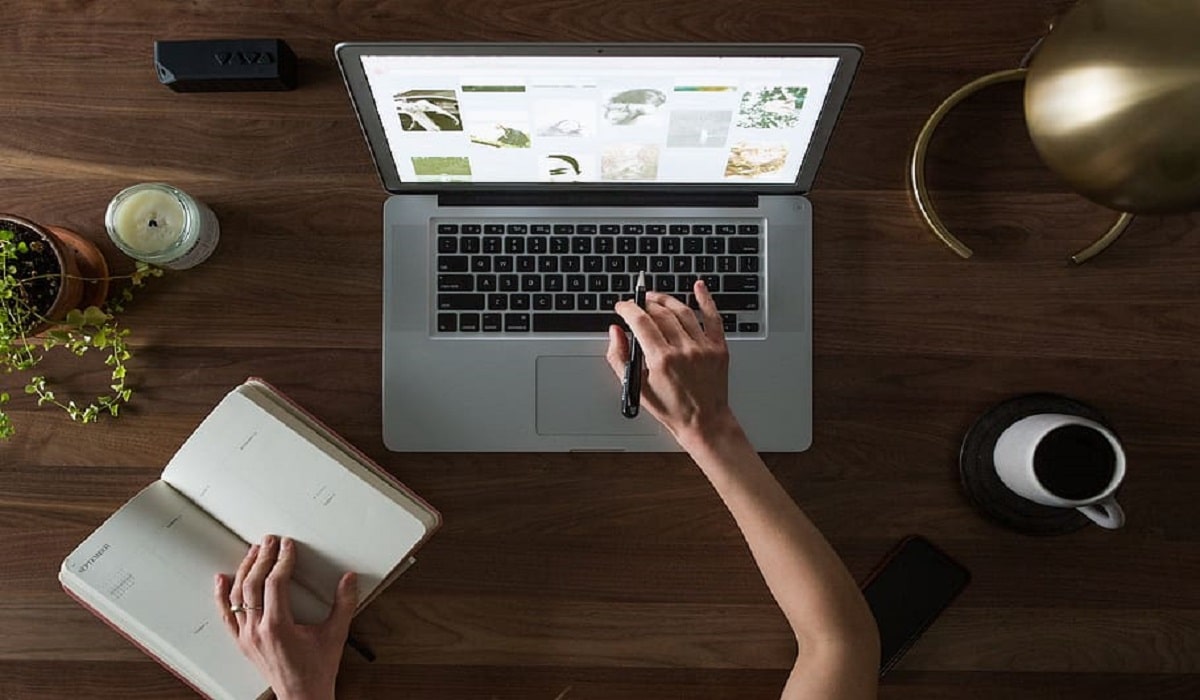
การรู้วิธีคัดลอกและวางโดยไม่ต้องฟอร์แมตบน Mac นั้นมีประโยชน์อย่างมากโดยเฉพาะอย่างยิ่งเมื่อคุณไม่สนใจที่จะรับรูปแบบข้อมูลที่คุณกำลังคัดลอก
โดยทั่วไปใช้การผสมผสานระหว่าง กดปุ่ม C ด้วยปุ่มคำสั่ง ช่วยให้คุณสามารถคัดลอกข้อความบน Mac ได้ แต่การใช้ชุดค่าผสมนี้ไม่เพียงแต่คัดลอกข้อความเท่านั้น แต่ยังคัดลอกรูปแบบที่มีด้วย ดังนั้นเมื่อคุณวางข้อความลงในเอกสารใหม่ ข้อความจะถูกคัดลอกตามรูปแบบที่คุณคัดลอกไว้
ในบทความนี้ เราจะบอกคุณว่าคุณสามารถคัดลอกและวางโดยไม่ต้องฟอร์แมตบน Mac ได้อย่างไร และคัดลอกเฉพาะข้อความที่คุณต้องการเท่านั้น
วิธีการคัดลอกและวางโดยไม่ต้องฟอร์แมตบน Mac
มีวิธีการบางอย่างที่คุณสามารถใช้เพื่อคัดลอกและวางข้อมูลดิบบน Mac วิธีการเหล่านี้ได้แก่:
ทางลัดจากแป้นพิมพ์
ตัวเลือกหนึ่งที่คุณต้องสามารถคัดลอกและวางโดยไม่ต้องฟอร์แมตบน Mac คือการกดคีย์ผสมจากแป้นพิมพ์จริง เพื่อให้บรรลุเป้าหมายนี้ คุณเพียงแค่ต้องทำ ใช้คีย์ผสม Command + shift + Option + V ซึ่งคุณจะวางเฉพาะข้อความและไม่มีรูปแบบที่คุณคัดลอกมา

การใช้ TextEdit
นี่เป็นอีกตัวเลือกหนึ่งที่คุณสามารถเรียนรู้วิธีการคัดลอกและวางโดยไม่ต้องฟอร์แมตบน Mac อันที่จริงแล้ว มักเป็นหนึ่งในตัวเลือกที่ใช้มากที่สุด โดยผู้ใช้ Mac ที่พวกเขาใช้โปรแกรมแก้ไขข้อความของ Mac ขั้นตอนมีดังนี้:
- อันดับแรกคุณต้อง เปิดตัวแก้ไขข้อความ TextEdit จาก Mac ของคุณ
- เมื่อคุณทำเสร็จแล้ว คุณต้องวางข้อความที่คุณคัดลอกไว้แล้วโดยใช้คีย์ผสมกัน Command + V.
- เมื่อวางข้อความแล้ว คุณต้องทำคีย์ผสม คำสั่ง + shift + Tเมื่อทำในเอกสาร ข้อความจะไม่มีรูปแบบใดๆ
ตามสามขั้นตอนนี้ คุณจะสามารถวางข้อความที่คุณคัดลอกไว้โดยไม่ต้องฟอร์แมตบน Macโดยใช้เครื่องมืออย่างใดอย่างหนึ่งบนคอมพิวเตอร์ของคุณ
การใช้เบราว์เซอร์
ตัวเลือกอื่นที่คุณสามารถเลือกได้คือ ใช้แถบที่อยู่ของเบราว์เซอร์โดยเฉพาะอย่างยิ่งเมื่อคุณต้องการคัดลอกวลีสั้นๆ คุณเพียงแค่คัดลอกแล้ววางลงในแถบที่อยู่ที่คุณเขียนหน้าเว็บตามปกติ การทำเช่นนั้นจะทำให้รูปแบบหายไป และคุณเพียงแค่คัดลอกอีกครั้งเพื่อวางลงในเอกสารที่คุณต้องการ

การใช้เว็บไซต์ ConvertCase
นี่เป็นอีกตัวเลือกหนึ่งที่คุณสามารถคัดลอกและวางโดยไม่ต้องฟอร์แมตบน Mac คุณเพียงแค่ไปที่เว็บไซต์ของ แปลงกรณี. ตอนนี้อยู่คนเดียว คุณต้องวางข้อความในกล่องข้อความของหน้าเว็บ และจะทำให้รูปแบบเสียไป ตอนนี้คุณต้องคัดลอกข้อความอีกครั้งและวางลงในไฟล์ปลายทางที่คุณต้องการให้มีข้อความล้วน
ด้วยวิธีการเหล่านี้ คุณไม่เพียงแค่เรียนรู้วิธีวางข้อมูลดิบบน Mac เท่านั้น แต่คุณยังมีตัวเลือกต่างๆ เพื่อให้บรรลุเป้าหมายนั้นอีกด้วย